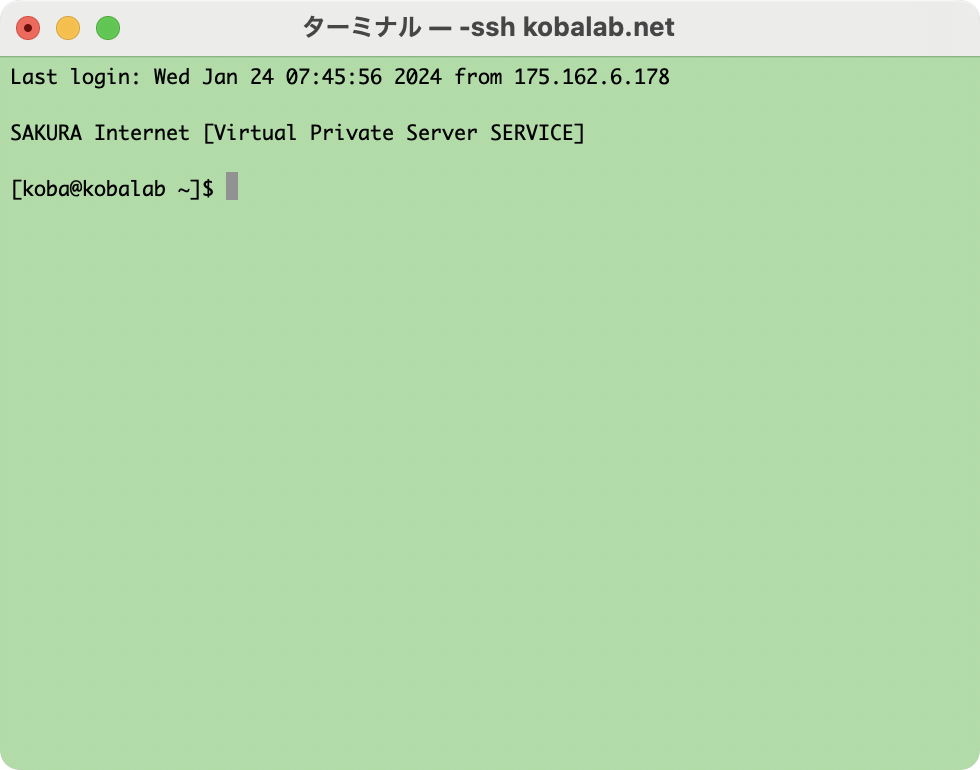Unix系のリモートサーバでの作業をMacから行う場合、ほとんどの人は「ターミナル」を起動して、そのコマンドラインから ssh コマンドをタイプしてリモートログインしているのではないでしょうか。私もずっとそうでした。ですが、OS X 以前のいわゆる Classic Mac OS の時代は NCSA Telnet のような端末エミュレータで接続先を指定して直接ログイン*1していたはずです。
そんなことを考えながらターミナルの設定を色々いじっていたら、この操作を再現できることが分かったので、方法を紹介します。
実現したいこと
そもそもこの操作を再現したいと思ったきっかけは、さくらVPSで複数のマシンを操作しているときにログインしているマシンを間違えてしまったからです。NCSA Telnet を使っていた頃は、接続先ごとに設定プロファイルがあり、それを利用して端末の背景色を変えていたので、常にどのマシンで作業しているか意識することができました。
つまりやりたいことのゴールは
- ターミナルのメニューから接続先を選択する
- すると接続先にログインした状態で端末画面が現れる
- 画面の背景色は接続先ごとに変えることができる
です。
設定方法
ターミナル → 設定… で設定画面を出し、プロファイル タブを選択します。
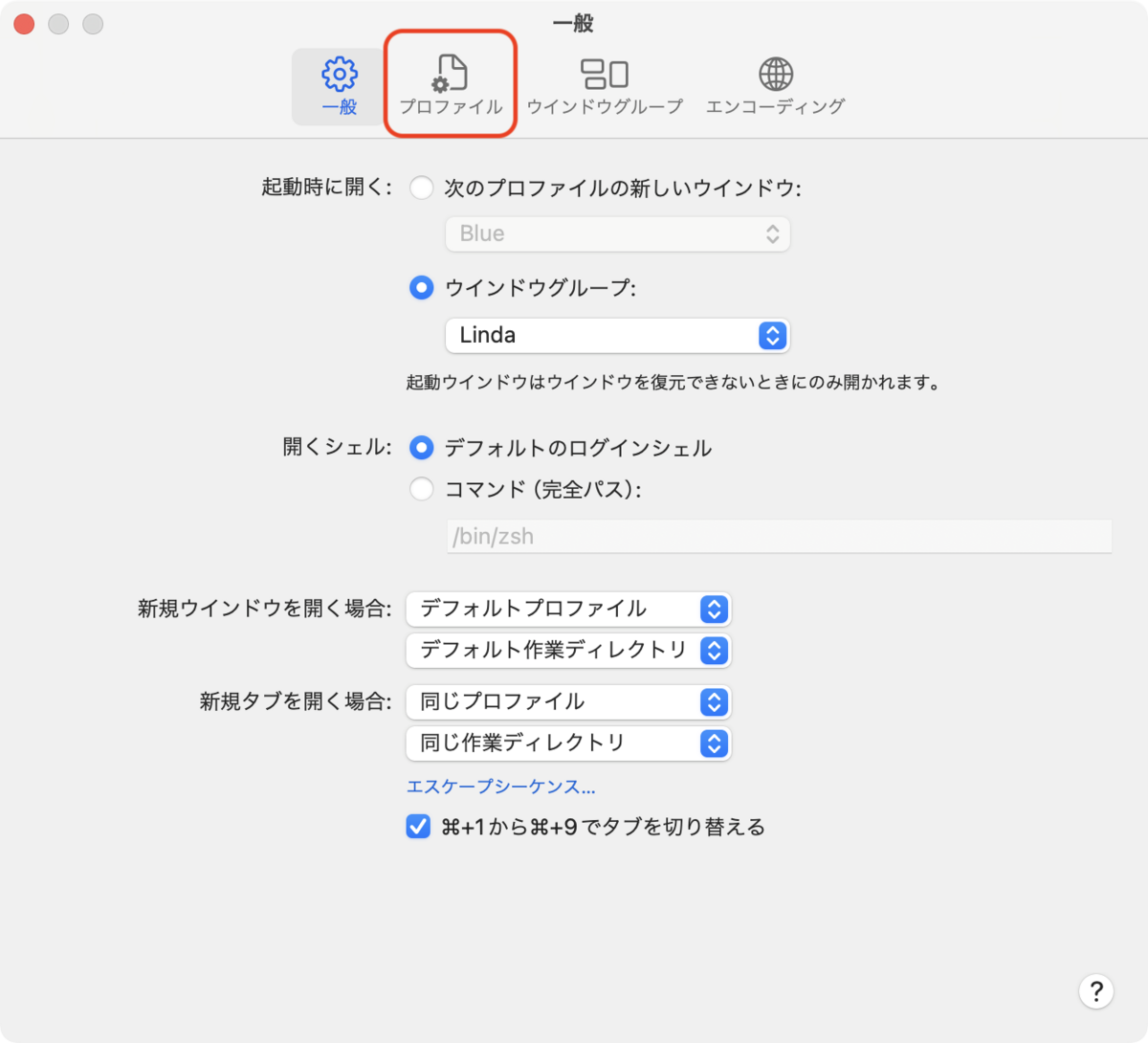
接続先の名前で新しいプロファイルを作成*2し、背景色などをお好みで設定します。
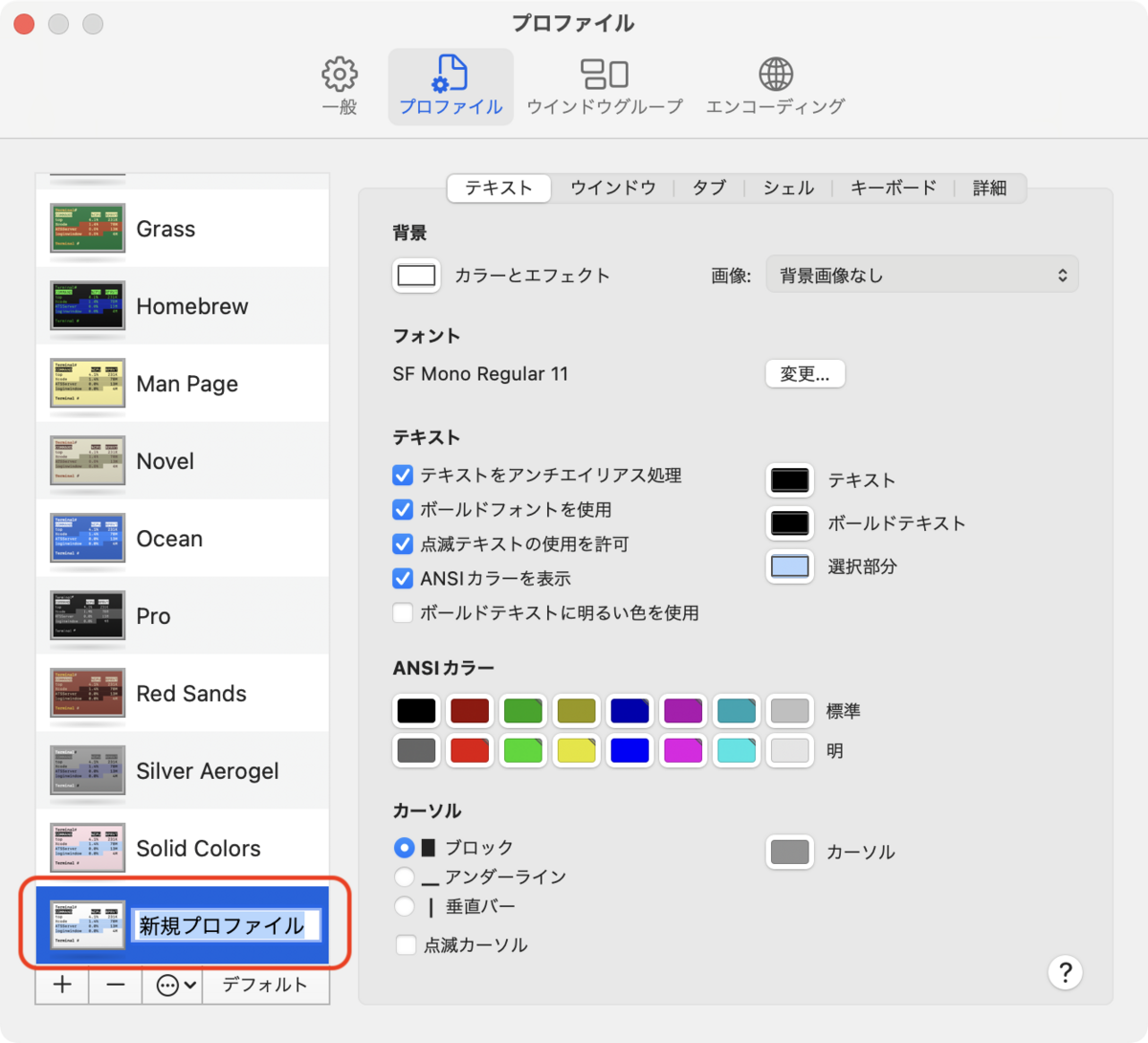
サブタブ シェル の 起動 で コマンドを実行 をオンにし接続に使用する ssh コマンドをオプションまで入力します。この際に シェル内で実行 のチェックをオフにするのがポイント。
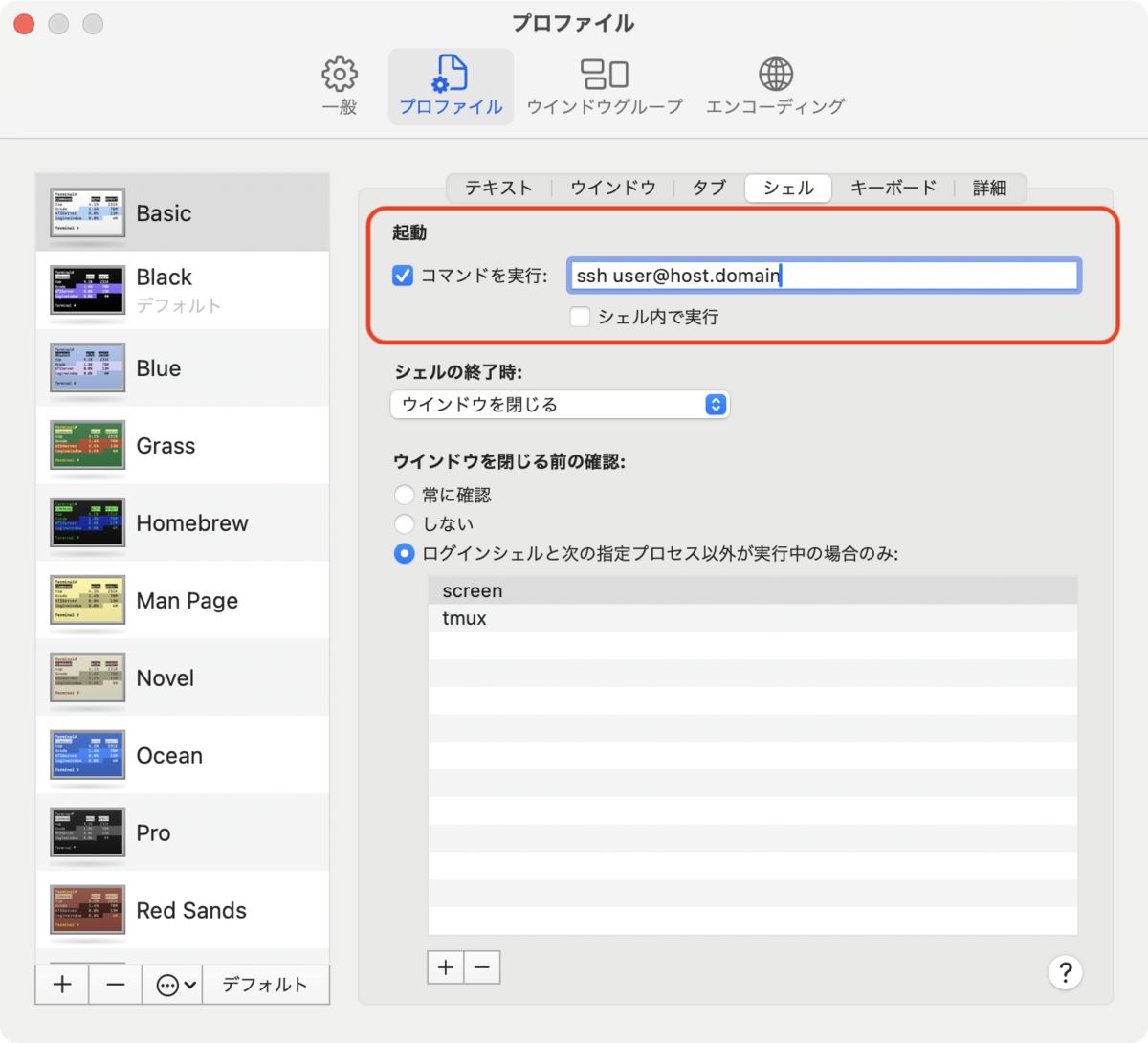
設定が済めば、メニューの シェル → 新規ウィンドウ から作成したプロファイルを選ぶと目的のリモートサーバに直接接続します。